当第一次拿到绘图板的时候,我们都会忍不住想将脑海中的想法画出来。但在尝试去做后,我们又不得不感叹自己到底画出了些神马鬼东西,所以说用绘图板真不是一件容易的事情,但好消息是不少同学仍旧会继续尝试在绘图板上创作。在开始画画时,有的同学会习惯先做练习然后再实际操作,但这个练习的过程却又是十分无趣的:你想要画条龙,结果,你画了一条虫这种挫败的感觉会让人很难受。因此,本期国外精品翻译教程就给大家带来了七种提升数码绘画能力的技巧,让你无需通过那些无聊的练习就能获得提高。应用好这里学到的技巧,你就会看到实实在在的进步。

图00
1.只画出光
我们通常是从一张白画布慢慢开始绘画,而定势思维会强迫我们在白纸上同时画出光和影。但事实上,影是伴随着光的出现而出现,只要有一点光,就会形成影。
所以下面我们从一张黑色画布开始,在这种情况下,你只需要画出光,只要画出了光,阴影就自然形成。
Step1
准备一张草稿图。

图01
Step2
在Photoshop中打开,按Ctrl+I反转颜色,填充背景为黑色。

图02
Step3
降低草稿的不透明度,令草稿的轮廓近乎透明。

图03
Step4
发挥想象力,想想光线从哪里照射过来,然后就在照射的位置上涂上白色。

图04
Step5
从上而下的光会在地面形成反射,这样画中动物的下方就会产生一个反射光效果,照射到动物身上,但这次光经过衰减,形成了阴影效果。

图05
Step6
阴影就是这样形成的。这里可以就这样结束,如果想进一步画下去,可以在叠加混合模式下将草稿图层作为阴影图层,然后发挥灵感继续创作。

图06
2.控制颜色数量
在Photoshop色板中有很多颜色,玲琅满目,但PS不会告诉你该用什么颜色。相信在不少人眼中,这些颜色或许看起来都差不多,那么到底选择哪种颜色开始绘画呢,绿色、黄色或者黄绿色?
然而事实上,大多数物体都只有那么几种颜色,通常是两个或者三个主要颜色,还有一到两种颜色是细节部分的。如果颜色用得太多,画出来的东西就感觉有点假。如果想不用花太多时间在选择颜色上面,那么就在开始上色前准备好数量一定的颜色方案吧。如下图所示:
(1)主要颜色1
(2)主要颜色2
(3)细节颜色1
(4)细节颜色2

图07
应用下面的方法,可以很容易绘制出任意颜色的阴影:
(1)暗光(较黑,更蓝)
(2)阴影(更黑和更蓝)
(本文来源于图老师网站,更多请访问http://m.tulaoshi.com/ps/)(3)反射光(比暗光亮点,更蓝和少点饱和度)
可以通过Photoshop的色相/饱和度调整图层,来创建主要颜色的阴影效果。
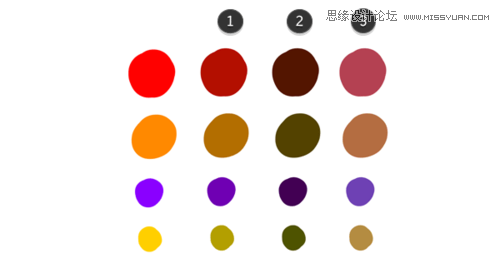
图08
下面可以将颜色板扔掉,然后开始绘画啦。
Step1
用阴影颜色绘画上色。

图09
Step2
用暗光颜色涂在没有连接缝隙的区域。

图10
Step3
用主要颜色涂画直接明亮的区域。

图11
Step4
用反射光涂画明亮区域的对面。

图12
Step5
完成上面的绘画后,可以继续添加其他的颜色,但注意不要让颜色出现太强烈的变化。正如上面多看到的,在开始的时候就计划好颜色,会让整个上色过程非常顺畅自然。并且想试验具体上色效果时,我们都可以容易地看到混色效果,而不需要花很多时间。

图13
3.从现实取色
有时你会听到某专业人士说:照片不是好的参考,从现实中看看,会获得更多。这是对的,但很少有人介绍说这个过程到底有多难。
假设你想画一个特定的对象。从绘画的角度,我们可以看到每个区域都有一组颜色。那么从哪组颜色开始,从什么颜色开始,当因为邻近颜色而看起来稍有不同时,怎么选择呢?
如果用一张照片作为颜色参考,可以用PS的吸管工具,试试看哪里有阴影。与此同时,你会惊奇地发现阴影出现在你意想不到的地方。黑色物体可以包含蓝色和黄色的阴影,白皮肤可以映衬出绿色和紫色的阴影。所以有时候你看到和理解到的可能不同。
下面,我们先将吸管工具放在一边,用下更加有教育意义的工具。
Step1
现在准备一张无颜色的硬卡纸,如果没有就用50%K纸打印一张。用美工刀或者剪刀裁剪两个方孔,边长分别是10毫米和5毫米。

图15
Step2
找到你想画的一个场景。如果你只把它作为练习,可以随意拍照,然后准备描线。如果你打算不仔细研究一番而随便弄一弄,恐怕结果会让你失望。

图16
Step3
利用前面准备的硬卡纸,将一种颜色从其他色彩中单独分离出来。然后尝试在场景中选择相同的颜色。闭着一只眼睛,尝试从卡纸中看看就如颜色涂在卡纸上。
大区域用大方孔,小区域用小方孔。当两个阴影的颜色初看起来一样的时候,可以用两个方孔做颜色对比。如果某个区域太小,就算用小方孔都看不清颜色的时候,可以将这个区域先放一放,等其他大区域的阴影设定后再处理。

图17
从场景中颜色最丰富的区域开始,一旦这些颜色确定下来,你可以就不需要用到卡纸,因为这时你的眼睛已经足够帮助你挑选颜色来上色。

图18
就是这样啦。也许开始的时候会有点困难,但随着练习的增加,分辨颜色的效率会越来越高,到后面都几乎不用卡纸。这个练习的好处在于让你认识到颜色和颜色之间的联系性。对比起用吸管工具,你可以有意识地决定颜色的种类和使用的位置,而这种决定将会成为珍贵的经验。
在完成练习后,你可以会注意到你会开始分析你周围的颜色,这是一种有趣的体验,虽然会让你感到有点烦人,但随着时间的过去,你会很自然地适应。

图19
4.用大画笔绘画
当我们尝试将脑海的映像绘画出来的时候,就像这些映像从出现到慢慢绘制而成的过程一样,你必须一步一步地画,没有办法能一下子就做到的。
那么绘制的过程又会产生其他问题,如果想画只龙,从什么地方开始,应该先画翅膀还是眼睛,大小尺寸怎么把握,什么时候绘制阴影?
这些问题的解决方案都是细节层次的事情。你从大范围,不那么精确地开始,然后逐渐精细化处理。这样的步骤能够让你对图案有整体性的把握,不会出现一处是细致刻画的头部,而另一处是粗糙勾勒的爪子。你也不需要费时间去找所谓的完美笔刷,只需要从大范围开始画起。
这样的尝试不会花很多时间,只要从现在开始,选用大的不规则笔刷开始绘画,然后用笔刷打光,如果看到不错的效果出现,继续尝试。如果效果不理想,就重新开始,这不会花费很多时间。这样的方法虽然不能保证每个出来的效果都是很好的,但它会给你一个机会让你知道在准备花大量时间前认识到一个错误的选择在等着你。
这里再说明一下,大笔刷并不是指大的描边,而是相对于绘画物体的大小。因此,如果你想画一个很小的缩略草稿图,那么你选用的画笔就应该很小。

图20
5.阴影不是由单一光源形成
当学习光源和阴影的时候,我们通常会选择光源。一旦知道光源在哪里,我们马上就能弄清楚哪一部分是被照亮的,哪里是属于阴影。
然而,你再看看周围,你会发现物体很少会被单一方向的单一光源照亮。物体通常会存在于环境光之中,光源可能是从单一方向照射而来,但会反射向各个方向,这就让物体就像被光包围一样。
如果想让物体的光影效果是自然的,而不是戏剧性夸张的,需要掌握下面的方法。这种方法不会很难,马上你就能懂。
在练习之前,我们需要知道一个简单的原理:物体由主要光和反射光覆盖,而处于两者之间的就是阴影。
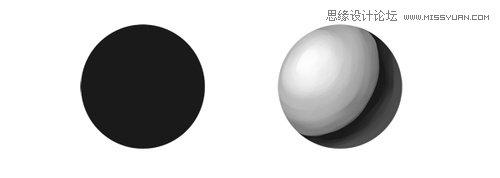
图21

图22
上图分别是在黑暗中飞行的小鸟和被单一强光源照射的小鸟。
对于更加现实的场景来说,在设置光源前设置好物体的阴影是一个不错的主意。要做到这样,就要用微亮的阴影颜色,涂画不是缝隙或者类似的地方。

图23

图24
这样设置好光源后,小鸟被照射的光线不只是主光源,还有来自天空的环境光。
如果你的理解正确了,那么在光线设计的第一阶段,物体颜色应该是下图2的样子,而不是1。

图25
如果你忘记了原理,这里再说一次:在开始涂画阴影的时候,想象周围充满着微弱的光线并且照亮着绘画物体。只有这样的前提下,你才能开始画出自然的光影效果。你甚至会发现你的绘画可能不需要你想象中那么强烈的光线。
6.先想想再画
狮鹫是希腊神话中一种鹰头狮身有翅的怪兽。当我们想画狮鹫的时候会想象很多美好的东西:这是一只很帅气的怪兽,将会用这些颜色上色,然后会很漂亮等等,然后打开Photoshop。但是先不要绘画,先问问自己,之前有画过鸟类吗,或者猫科动物。狮鹫或者是想象出来的,但它的各个部位是由各个动物的组成。你不能随便画出来,告诉别人这是狮鹫的喙,虽然看起来不像任何动物的喙,然后因为狮鹫只存在于传说中,所以你懂的这样解释。
如果你从来没有画画过,不能指望第一次就能把东西画对。当你看到鹰,你可以知道这是一只鹰,但并不意味这你知道怎么画出一只鹰。如果你还没有注意到这些方面,是不能将鹰画好的。
如果你认为能画出来,在开始之前先尝试。尝试画出鹰头或者狮子的脚。觉得容易?很好,可以开始创作你的狮鹫了。如果觉得困难或者不能可能完成,同样很好,因为你刚刚节约了在不能漂亮完成画作所花费的1小时:)

图26
在想进行新的灵感创作时,先做上面的练习。找出灵感中包含的元素,然后将元素分解出来,并逐一草稿画出,看看与自己想象的是否正确,如果正确,就自由开始。如果不是,也不用灰心,收集类似的参考案例,然后做大量的练习。

图27
这个方法并不只是针对画画,比如练习光线、上色、合成的时候都可以先研究练习,不要让你的灵感沦为练习技能和尝试的开始。
(本文来源于图老师网站,更多请访问http://m.tulaoshi.com/ps/)
图28
7.学习颜色的数值
开始绘画的时候,从灰度图开始,然后上色,你会发现这样会让你的绘画变得更加容易。但是,这样的步骤会让你忽略一个很重要的东西颜色的数值。
每种颜色都有自己的亮度,但他们也拥有颜色的数值最亮的蓝色永远比最亮黄色暗。
如果你将下面的彩色渐变圆圈变成灰度,你会看到下面的效果图。
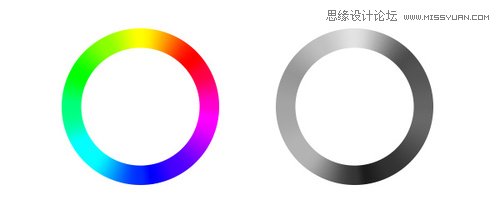
图29
这看起来会让人有点困惑,但你需要明白绿色是亮灰色、红色是中灰色、蓝色是深灰色。其他的颜色都是这三种颜色以不同的比例相加产生的,所以很容易计算出。

图30

图31
为什么它这么重要?下面看看刚才画的小鸟在灰度模式下是什么样子。

图32
下面是想要上的颜色。

图33
在独立的图层上色,然后设置混合模式为颜色,效果如下。

图34
为什么会这样?上色的颜色经过阴影图层的调整后,就不包含原来的颜色信息。举例:在明亮阴影上的蓝色通过减低饱和度表现出被照亮的效果。结果是,蓝色变亮,只是不是你想要的方式,但是PS不会领会你的苦心。
要解决这个问题,在灰度模式下利用叠加混合模式添加颜色。用深灰色替代蓝色,亮灰色替代绿色等等。

图35
如果现在添加颜色,效果如下图所示。

图36
明白颜色数值最大的好处在于提前计划好影响颜色的因素。我们的眼睛都是首先注意到对比强烈的颜色,对比若一点的颜色相对会少点关注。因此,无论你的图画颜色怎么丰富,如果你的颜色数值有误,那么颜色就不会正确地显示出来。
颜色数值不单是在灰度下很重要,甚至在上色的时候同样很重要,你必须知道隐藏在色调、饱和度、亮度的第四种颜色属性。记住,对于眼睛来说,蓝色和黄色不仅是蓝色和黄色,还是黑暗和光亮。

图37
小结
这篇教程就到这里结束啦。教程主要讲的绘画原理居多,中间夹着绘画方法,可以让绘画者少走弯路,尽快提高到绘画技能。由于教程是从英文翻译过来,如果有不到位的地方,请各位网友指出。最后,希望大家能从教程中学习到有用知识,同时应用实际工作中。










